3D 개체, 이미지 및 비디오에 대해 지원되는 파일 형식 및 제한 사항
Microsoft Dynamics 365 Guides에서는 PC앱을 사용해 운영자의 단계를 돕는 3D 개체, 이미지, 비디오를 추가할 수 있습니다.
지원 파일 형식
PC 앱은 이러한 유형의 파일에 대해 다음 파일 형식을 지원합니다.
| 미디어 | 지원되는 형식 | 모범 사례 |
|---|---|---|
| 3D 개체 | FBX, GLB, glTF, STL, PLY | HoloLens에서 최적의 성능을 유지하려면 최대한 3D 개체를 최적화하세요. 자세한 내용은 홀로그램스로 사용할 CAD 도면 변환을 참조하십시오. |
| 이미지 | PNG, JPG, JPEG, BMP, TIF | |
| 비디오/오디오 | MP4, MOV, WMV, ASF, AVI M2TS, MKV | 비디오를 2분 미만으로 유지하고 한 번에 한 단계에만 집중하세요. |
단계 콘텐츠 권장 제한
작성자가 가이드를 만들 때 각 단계에는 서로 다른 콘텐츠 연결이 있을 수 있습니다. Guides는 HoloLens의 성능을 추정하기 위해 단계의 모든 콘텐츠의 총체성을 측정합니다. 제한을 초과하면 HoloLens의 성능이 저하되거나 단계에 콘텐츠를 표시하지 못할 수 있습니다. 작성자가 HoloLens에서 작성할 때 전체 메모리 사용량 경고를 확인하는 것이 좋습니다.
사용 가능한 한도 내에서 단계에 따라 콘텐츠의 균형을 맞추는 것은 작성자의 책임입니다.
다음 제한은 지침입니다. 모든 값의 제한에 가까운 콘텐츠가 포함된 단계는 단일 단계에 권장되는 메모리 제한을 초과할 수 있습니다. 단계가 복잡할수록 로드 시간이 길어질 수 있습니다.
| 통계 | 정의 | 단계별 권장되는 제한 |
|---|---|---|
| 삼각형 | 3D 개체의 모든 부분에 걸친 메시 삼각형 수 | 250,000 |
| 파트 | 3D 개체의 장면 계층 구조에 있는 노드 수 | 500 |
| 텍스처 | 3D 개체의 부분 및 재료가 참조하는 모든 텍스처의 픽셀 수(메가픽셀) | 48 |
3D 개체 제한
다음과 같은 3D 개체 크기 제한이 적용됩니다. 이러한 제한을 초과하면 콘텐츠가 HoloLens에 로드되지 않습니다.
| 통계 | 정의 | 제한 |
|---|---|---|
| 꼭짓점 | 3D 개체의 단일 부분에 있는 메시 꼭짓점 수 | 부분당 815,000 |
| 텍스처 크기 | 단일 텍스처에 포함된 픽셀 수(메가픽셀) | 텍스처당 16개(4096 x 4096 또는 이에 상응하는 크기) |
3D 개체, 이미지 및 비디오에 대한 추가 정보
2022년 8월 10일 릴리스에는 비디오 코드 변환을 개선해주는 새로운 설정이 도입되었습니다. PC 앱이 하드웨어 코드 변환 오류를 감지하면 하드웨어 코드 변환 대신에 자동으로 소프트웨어 코드 변환을 사용합니다. 소프트웨어 코드 변환에 성공하면 이 기기에서 하드웨어 비디오 인코딩 사용 설정이 자동으로 업데이트되어서 하드웨어 비디오 인코딩이 꺼집니다.
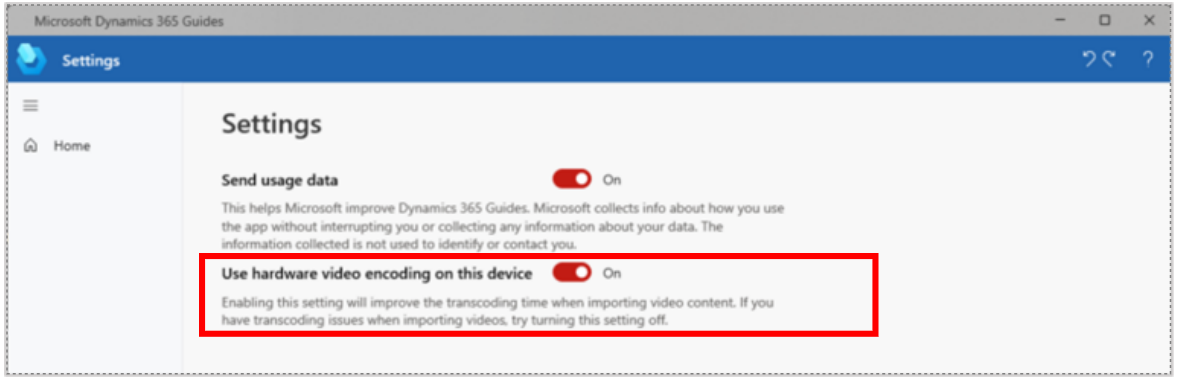
지원되는 비디오 형식 해상도는 854 x 480 H.264 MP4(일반적으로 '고급 비디오 녹화'라고 함)입니다. 다른 모든 형식은 가져올 때 트랜스코딩되며 원본보다 파일 크기가 커질 수 있습니다.
비디오, 이미지 또는 3D 개체의 파일 크기 제한은 128MB입니다. 업로드 시 트랜스코딩이 발생할 수 있으며 이로 인해 저장해야 하는 파일의 크기가 변경될 수 있습니다. 이 변경으로 인해 파일이 너무 크면 업로드가 실패할 수 있습니다.
Dynamics 365 Guides는 미터를 기본 배율 단위로 사용합니다. CAD 솔루션에서 내보낼 때 3D 개체 배율이 밀리미터로 설정되어 있으면 Dynamics 365 Guides에서 개체가 미터로 변환됩니다. 예를 들어, 개체가 50mm인 경우 50m로 변환됩니다. CAD 솔루션과 Dynamics 365 Guides에서 크기를 같게 유지하기 위해 내보낼 때 개체 배율 단위를 미터로 설정해야 합니다.
일부 glTF 파일은 다른 폴더에 종속될 수 있습니다. 업로드하는 동안 앱에 해당 폴더에 대한 권한이 없는 경우 오류가 발생하거나 갤러리의 3D 개체가 손상될 수 있습니다. glTF 개체를 업로드할 때 모든 종속성에 대한 권한이 있거나 동일한 폴더의 모든 종속성에 대한 권한이 있는지 확인하세요.